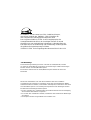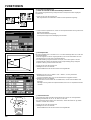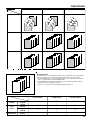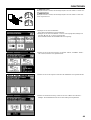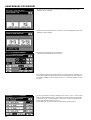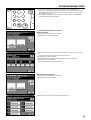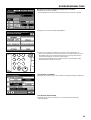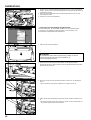UTAX CD 1042
UTAX CD 1052
your office partner
BEDIENUNGSANLEITUNG
lesen sie diese bedienungsanleitung
sorgfältig vor benutzung des gerätes.
bewahren sie sie in der nähe des gerätes auf
um jederzeit darin nachschlagen zu können

Als ENERGY STAR Partner hat UTAX GmbH beschlossen,
dass dieses Produkt den 'ENERGY STAR'-Richtlinien für
den energetischen Wirkungsgrad entsprechen wird.
Das Programm 'ENERGY STAR' ist ein Energiesparplan der
Umweltschutzbehörde (EPA) der Vereinigten Staaten. Er wurde
eingeführt, um zum Umweltschutz beizutragen; außerdem dient der
Plan dem Zweck, die Entwicklung und Verwendung von Bürogeräten
mit größerer Energieeinsparung zu fördern.
* ENERGY STAR ist ein eingetragendes Warenzeichen in den USA.
<Zur Beachtung>
Diese Bedienungsanleitung ist für den CD 1042 (42 Seiten/Minute) und den
CD 1052 (52 Seiten/Minute) vorgesehen. Die Anweisungen und Beschreibungen
beruhen auf den 42 Seiten/Minute-Kopierer.
Besondere Punkte für den 52 Seiten/Minute-Kopierer werden ab Seite 103
behandelt.
Alle Rechte vorbehalten. Kein Teil dieses Materials darf ohne schriftliche
Genehmigung des Verlegers in irgendeiner Form oder mit irgendwelchen Mitteln,
elektronisch oder mechanisch, einschließlich Fotokopieren, Aufzeichnen oder durch
ein Informationsspeicher- und -abrufsystem reproduziert oder übertragen werden.
Rechtliche Einschränkungen beim Kopieren
• Es kann verboten sein, urheberrechtlich geschütztes Material ohne Genehmigung
des Urheberrechtsinhabers zu kopieren.
• Es ist unter allen Umständen verboten, inländische oder ausländische Währungen
zu kopieren.
• Das Kopieren anderer Gegenstände kann verboten sein.

Lesen Sie bitte das Bedienungshandbuch, bevor Sie mit dem Kopierer
arbeiten. Legen Sie es in die Nähe des Kopierers, damit Sie schnell und
einfach im Handbuch nachschlagen können.
Die mit Symbolen gekennzeichneten Abschnitte in diesem Handbuch und die markierten
Teile des Kopierers verweisen auf Sicherheitshinweise, die zum Schutz des Benutzers,
anderer Personen und Objekte im Umfeld des Kopierers dienen. Sie sollen den richtigen
und sicheren Umgang mit dem Kopiergerät sicherstellen. Die Symbole und ihre
Bedeutung werden nachstehend aufgeführt.
GEFAHR: Eine unzureichende Beachtung oder falsche Befolgung dieser Hinweise
bedeutet ernsthafte Verletzungs- oder sogar Todesgefahr.
ACHTUNG: Eine unzureichende Beachtung oder falsche Befolgung dieser Hinweise
bedeutet ernsthafte Verletzungs- oder sogar Todesgefahr.
VORSICHT: Eine unzureichende Beachtung oder falsche Befolgung dieser Hinweise
bedeutet Verletzungsgefahr für Personen oder Schäden am Kopiergerät.
Symbole
Die mit dem Symbol gekennzeichneten Abschnitte enthalten Sicherheitshinweise.
..........[Allgemeiner Gefahrhinweis]
..........[Gefahrhinweis auf elektrischen Schlag]
..........[Gefahrhinweis auf hohe Temperatur]
Ein mit dem Symbol gekennzeichneter Abschnitt enthält nähere Informationen über
Handlungen, die Sie NICHT durchführen sollen.
...........[Warnhinweis auf eine verbotene Handlung]
...........[Verbotener Ausbau]
Ein mit dem Symbol ●gekennzeichneter Abschnitt enthält nähere Informationen über
Handlungen, die durchgeführt werden müssen.
...........[Hinweis auf eine durchzuführende Handlung]
...........[Netzstecker aus der Steckdose ziehen]
...........[Den Kopierer immer an eine geerdete Steckdose anschließen]
Sollten die Sicherheitshinweise in diesem Handbuch unleserlich sein oder gänzlich
fehlen, wenden Sie sich bitte an Ihren Servicevertreter, um diese Hinweise neu zu
bestellen (gegen Gebühr).

1
INHALT
SICHERHEITSETIKETTEN
...........................................................2
VORSICHTSHINWEISE ZUR AUFSTELLUNG
............................3
VORSICHTSHINWEISE ZUM BETRIEB
.......................................4
● VOLLE AUSNUTZUNG DER FORTSCHRITTLICHEN
FUNKTIONEN DES GERÄTS
...........................................................5
BEZEICHNUNGEN DER TEILE............................................................7
(1) Kopierer............................................................................................8
(2) Bedienfeld.........................................................................................9
(3) Grundbildschirm des Sensorfelds...................................................10
VORBEREITUNGEN...........................................................................11
(1) Papier einlegen...............................................................................11
1 Papier in die Papierladen einlegen............................................11
2 Papier in das Papierdeck einlegen............................................12
3 Papier in das manuelle Eingabefach einlegen ..........................12
ORIGINALE EINLEGEN......................................................................15
1 Originale in den Dokumentenzuführer einlegen ........................15
2 Originale auf die Originalauflage legen ....................................16
GRUNDBEDIENUNG ..........................................................................17
● Grundbedienung für Kopieren ....................................................17
FUNKTIONEN .....................................................................................19
(1) Vergrößerung/Verkleinerung..........................................................19
1 Modus für automatische Wahl des Abbildungsverhältnisses ....19
2 Zoomkopiermodus.....................................................................19
3 Größenzoommodus...................................................................19
4 Standardzoommodus ................................................................20
5 XY-Zoommodus.........................................................................20
(2) Wahl der Kopierqualität..................................................................21
(3) Unterbrechungskopieren................................................................21
(4) Duplexkopieren von verschiedenen Originalen [Duplexkopie].......22
(5) Binderand erstellen [Randmodus]..................................................24
(6) Seitenzahlen auf die Kopien drucken [Seitenzahlen drucken] .......26
(7) Zweiseitige Originale als separate Seiten kopieren [Trennkopie]...27
(8) Kopien mit sauberen Rändern erstellen [Randlöschung]...............28
(9) Deckblätter oder Trennblätter zwischen den Kopien einfügen
[Blatteinfügung]...............................................................................29
1 Untermodi..................................................................................29
2 Modi kombinieren ......................................................................31
3 Kopien im Blatteinfügmodus erstellen .......................................32
(10) Kopien auf Transparentfolien erstellen [Präsentationsmodus].....35
(11) Papier als Transparentfolie mit Rückblatt zuführen
[Transparentfolien-Rückblattmodus] ............................................37
(12) Bildüberlagerungen erstellen [Formularüberlagerung].................38
(13) Eine Kopie von zwei oder vier Originalen [Collage]......................39
(14) Broschüre von Buch-Originalen
[Broschüren- und Deckblattmodus]..............................................40
(15) Wöchentliches Magazin von Duplex-/einseitigen Originalen
[Broschüren-Kopie].......................................................................42
(16) Kopieren und Mittelheften zu einer Broschüre (Blattoriginal)
[Mittelheftmodus]..........................................................................43
(17) Schwarz und Weiß umkehren [Kopieren mit Invertieren].............45
(18) Spiegelbildliche Kopien erstellen [Spiegelbildkopie].....................45
(19) Automatisch sortieren [Kopieren mit Sortieren]............................46
(20) Häufig verwendete Einstellungen speichern [Programmodus].....47
1 Einstellungen speichern..........................................................47
2 Ein Programm abrufen............................................................48
(21) Abrufmodus..................................................................................48
(22) Geänderte Funktion einstellen......................................................49
(23) Kopie drehen................................................................................50
(24) Energiesparfunktion......................................................................50
(25) Automatische Ausschaltfunktion...................................................50
ANWENDBARE KOPIERMODI ..........................................................51
(1) Reservieren eines anderen Kopierauftrags beim Kopieren
[Auftrag hinzufügen]........................................................................51
1 Auftrag hinzufügen ....................................................................51
2 Einstellungen des hinzugefügten Auftrags ändern....................52
3 Hinzugefügten Auftrag löschen .................................................53
4 Reihenfolge der hinzugefügten Aufträge ändern.......................53
(2) Verschiedene Originale gleichzeitig kopieren
[Auftragserstellungsfunktion]...........................................................54
1 Speicherkopie von DF und Originalauflage...............................54
● Große Anzahl von Originalen .....................................................54
● Automatische Größe...................................................................54
● Größe wählen.............................................................................54
2 Duplexkopien von gemischten einseitigen und
Duplex-Originalen ......................................................................57
● Wie Originale erstellen [Druck wie Original] ...............................57
● Duplex-Kopien von allen Originalen [Duplex von allen
Originalen]..................................................................................57
●
Gewünschte Seite auf Vorderseite kopieren [Kapitelerstellung]
...57
3 Stapelkopie von der Originalauflage..........................................59
● Nur Einzelblattoriginale...............................................................59
● Nur Buch-Originale.....................................................................59
● Einzelblattoriginale und Buch-Originale......................................59
KOPIERERVERWALTUNG ................................................................63
(1) Kopiererverwaltung.........................................................................63
1 Überblick über den Kopiererverwaltungsmodus........................63
2 Einstellungen im Kopiererverwaltungsmodus vornehmen.........63
3 Verschiedene Einstellungen vornehmen...................................64
● Neue ID-Codes speichern ..........................................................64
● ID-Codes löschen.......................................................................65
● Begrenzungen ändern................................................................66
● Kopienzahlen löschen.................................................................66
● Kopienzahlen anzeigen ..............................................................67
● Kopiererverwaltungs-bericht drucken.........................................67
● Kopiererverwaltung ein- und ausschalten...................................68
4 Kopien erstellen, wenn der Kopierer im
Kopiererverwaltungsmodus ist...................................................68
(2) Wochentimer ..................................................................................69
1 Überblick über die Timerfunktion...............................................69
2 Einstellungen im Timermodus vornehmen ................................69
3 Verschiedene Einstellungen vornehmen...................................70
● Uhrzeit einstellen........................................................................70
● Wochentimer programmieren.....................................................70
● Timerfunktion deaktivieren..........................................................71
● Timer ein- und ausschalten ........................................................72
4 Kopien erstellen, nachdem der Kopierer durch den Timer
ausgeschaltet wurde..................................................................72
(3) Standardeinstellungen....................................................................72
● Kopierer-Standardeinstellungen ..................................................73
● Einstellung im Kopierer-Standardeinstellungsmodus
vornehmen .................................................................................74
1 BELICHTUNG JUSTIERUNG....................................................74
2 BELICHTUNG ABSTUFUNGEN ...............................................74
3 TONER ECONOMY MODUS....................................................75
4 AUTO BELICHTUNG-EINSTELLUNG ......................................75
5 MAN. BELICHTUNG-EINSTELLUNG .......................................75
6 QUALITÄT.................................................................................75
7 AUSGABE FORMAT.................................................................76
8 PAPIERWAHL...........................................................................76
9 AUFTRAG PROGRAMMIEREN................................................76
0 KASETTE BESTIMMEN............................................................76
! ZOOM-MODUS .........................................................................76
@ VORDER. & RÜCKSEITEN RAND............................................77
# GRÖSSE FÜR RANDLÖSCHEN. .............................................77
$ V&R-SEIT.RAND.......................................................................77
% KASSETTE FÜR TRENNBLÄTTER..........................................77
^ FACH FÜR DECKBLATT/MITTELHEF. ....................................77
& ROTATIONS SORTIEREN........................................................78
* ERSTELLE DIREKTWAHLTASTE (NR. 1, NR. 2) ....................78
( ERSTELLE BENUTZER AUSWAHL (NR. 1 - NR. 5)................78
● Kopierer-Standardeinstellungen beenden..................................78
● Masch. Grundeinstellung..............................................................79
● Geräte-Standardeinstellungsmodus einstellen...........................80
1 UNIVERSAL FORMAT VOM BYPASS .....................................80
2 AUT. KASSETTENWAHL..........................................................81
3 PAPIERFORMAT ......................................................................81
4 SPEZIALPAPIER.......................................................................81
5 AUT.PAP.WAHL F. SPEZ. PAP................................................82
6 TASTEN-KLANG EIN/AUS........................................................82
7 VORWÄRM - ZEIT.....................................................................82
8 ABSCHALTAUTOMATIK - ZEIT................................................82
9 MANAGEM. CODE WECHSELN MIT #-TASTEN.....................82
0 AUTO ABSCHALTUNG AUS ....................................................83
● Geräte-Standardeinstellungen beenden.....................................83
(4) SPRACHE DES SENSORFELDS..................................................83
SONDERZUBEHÖR............................................................................84
(1) a. Finisher.......................................................................................84
b. Broschürenhefter........................................................................84
(2) Schlüsselzähler ..............................................................................85
(3) Schnittstellensatz............................................................................86
(4) Speicherkarte .................................................................................86
MELDUNGEN......................................................................................87
● Wenn eine der nachstehenden Meldungen angezeigt wird:.......87
ERSETZEN DER TONERPATRONE..................................................89
PAPIERSTAUS ...................................................................................90
(1) Anzeige der Papierstaustellen........................................................90
(2) Zur Beachtung................................................................................90
(3) Beheben von Papierstaus ..............................................................91
STORUNGSSUCHE............................................................................99
REINIGUNG DES KOPIERERS........................................................101
TECHNISCHE DATEN ......................................................................102
52 SEITEN/MINUTE-KOPIERER......................................................103

2
SICHERHEITSETIKETTEN
Auf dem Kopiergerät wurden an den folgenden Stellen aus Sicherheitsgründen
Warnetiketten angebracht. AUSREICHENDE VORSICHT ist bei der Beseitigung
eines Papierstaus oder beim Austausch der Tonerkassette geboten, um Feuer oder
einen Elektroschock zu vermeiden.
Etikette 4, 5
Hohe Temperatur innerhalb des
Geräts. Die Teile in diesem
Bereich nicht berühren, da
Verbrennungsgefahr besteht.......
Etikette 3
Hohe Temperatur innerhalb des
Geräts. Die Teile in diesem
Bereich nicht berühren, da
Verbrennungsgefahr besteht.......
Etikette 1
Hochspannung innerhalb des
Geräts. Die Teile in diesem
Bereich NIE berühren, da die
Gefahr eines Elektroschocks
besteht.........................................
HINWEIS: Dieses Etikett nicht abnehmen.
Etikette 2
Hochspannung innerhalb des
Geräts. Die Teile in diesem
Bereich NIE berühren, da die
Gefahr eines Elektroschocks
besteht.........................................

3
VORSICHTSHINWEISE ZUR AUFSTELLUNG
■ Umgebung
VORSICHT
• Stellen Sie den Kopierer auf eine horizontale Fläche
auf. Auf unebenen oder instabilen Flächen kann das
Gerät umfallen, was eine Verletzungsgefahr für
Personen darstellt oder Schäden am Kopierer
bedeutet.........................................................................
• Vermeiden Sie staubige Aufstellungsorte oder solche
mit hoher Luftfeuchtigkeit. Staub oder Schmutz auf
dem Netzkabel entfernen, um Brandgefahr oder einen
elektrischen Schlag zu verhindern. ...............................
• Vermeiden Sie Aufstellungsorte neben Heizungen,
Radiatoren oder anderen Heizgeräten sowie in der
Nähe von entflammbaren Gegenständen, um
Brandgefahr auszuschließen.........................................
• Lassen Sie genügend Platz, damit der Kopierer
ausreichend gekühlt wird und um die Durchführung
von Wartungsarbeiten oder das Austauschen von
Teilen zu erleichtern (wie unten in der Abb. gezeigt).
Lassen Sie ausreichend Platz bei der linken
Abdeckung, damit die Luft ungehindert aus dem
Kopierer strömen kann..................................................
• Bringen Sie nach der Aufstellung des Kopierers die
Fußstopper an, damit das Gerät nicht umfallen kann
und um eine damit verbundene Verletzungsgefahr
auszuschließen..............................................................
Andere Vorsichtsmaßnahmen
• Ein ungünstiger Aufstellungsort kann den sicheren
Betrieb und die Leistung des Kopierers
beeinträchtigen. Das Gerät in einem klimatisierten
Raum aufstellen (empfohlene Raumtemperatur: ca.
20°C, Luftfeuchtigkeit ca. 65%RH) und die folgenden
Aufstellungsorte vermeiden:
.
Vermeiden Sie Aufstellungsorte in Fensternähe oder
mit direktem Sonnenlichteinfall.
.
Vermeiden Sie vibrationsreiche Aufstellungsorte.
.
Vermeiden Sie Aufstellungsorte mit drastischen
Temperaturschwankungen.
.
Vermeiden Sie Räume, in denen der Kopierer
direkter Heiß-oder Kaltluft ausgesetzt ist.
.
Vermeiden Sie schlecht belüftete Räume
■ Stromversorgung / Geerdete
Steckdose
ACHTUNG
• Benutzen Sie KEINE Stromquelle mit einer Spannung,
die höher ist als die angegebene.
Mehrfachanschlüsse an derselben Steckdose
vermeiden, da diese einen Brand oder Elektroschock
verursachen können......................................................
• Stecken Sie den Netzstecker vollständig in die
Netzsteckdose. Wenn Metallgegenstände die
Steckerstifte berühren, können ein Feuer oder
elektrische Schläge verursacht werden.........................
• Den Kopierer immer an eine geerdete Steckdose
anschließen, um bei einem Kurzschluß die Gefahr
eines Brands oder Elektroschocks zu verhindern. Ist
ein geerdeter Anschluß nicht möglich, fragen Sie Ihren
Servicevertreter um Rat.................................................
Andere Vorsichtsmaßnahmen
• Vor den Öffnen des Gerätes unbedingt den
Netzstecker ziehen. Für den Netzanschluß benutzen
Sie eine leicht zügangliche Steckdose in der Nähe des
Gerätes.
■ Handhabung von Plastiktaschen
ACHTUNG
• Plastiktaschen, in denen z.B. Kopien transportiert
werden o.ä., sind außerhalb der Reichweite von
Kindern aufzubewahren. Das Plastik kann sich um
Nase und Mund legen und zur Erstickung führen..........

4
VORSICHTSHINWEISE ZUM BETRIEB
■ Vorsichtshinweise zur Arbeit mit
dem Kopierer
ACHTUNG
• KEINE Metallgegenstände oder Wasserbehälter
(Blumenvasen, Blumentöpfe, Tassen, usw.) auf oder in
die Nähe des Kopierers stellen. Falls solche
Gegenstände umfallen oder in den Kopierer fallen,
besteht die Gefahr eines Brands oder Elektroschocks. .....
• Die Abdeckungen des Kopierers NICHT entfernen, da die
unter Hochspannung stehenden Teile innerhalb des
Geräts einen Elektroschock auslösen können...................
• Das Netzkabel NICHT beschädigen oder versuchen, es
zu reparieren. KEINE schweren Gegenstände auf das
Kabel legen; das Kabel nicht unnötig ziehen oder
befestigen oder auf andere Art und Weise beschädigen.
Diese Situationen bedeuten Brandgefahr oder Gefahr
eines Elektroschocks..........................................................
• NIEMALS versuchen, das Gerät selbst zu reparieren oder
zu zerlegen, da die Gefahr eines Brands oder
Stromschlags besteht oder der Laser beschädigt werden
kann. Ein austretender Laserstrahl kann zur Erblindung
führen.................................................................................
• Wenn das Gerät sich überhitzt, Rauch austritt, ein
anormaler Geruch oder eine andere anormale Situation
festgestellt wird, besteht die Gefahr eines Brands oder
Elektroschocks. Sofort den Hauptschalter auf OFF (O)
stellen, den Netzstecker aus der Wandsteckdose
abziehen und Ihren Kundendiensttechniker zu Rate
ziehen.................................................................................
• Wenn irgendwelche Gegenstände (Büroklammern, usw.)
bzw. Wasser oder andere Flüssigkeiten in den Kopierer
gelangen, sofort den Hauptschalter auf OFF (O) stellen.
Dann den Stecker abziehen, um die Gefahr eines Brands
oder elektrischen Schlags zu verhindern. Den
Kundendienst benachrichtigen...........................................
• Das Netzkabel NICHT mit nassen Händen anschließen
oder abziehen. Es besteht die Gefahr eines elektrischen
Schlags...............................................................................
• Wenden Sie sich IMMER an Ihre Kundendienststelle, um
die Wartung und Reparatur der Innenteile vorzunehmen. .
VORSICHT
• Zum Ziehen des Netzsteckers niemals am Kabel ziehen.
Durch Ziehen am Kabel können die Drähte brechen, so
daß die Gefahr eine Feuers oder elektrischen Schlags
besteht. (Zum Abtrennen des Netzkabels immer am
Stecker anfassen). .............................................................
• Wenn der Kopierer bewegt wird, immer den Netzstecker
aus der Netzsteckdose ziehen. Wenn das Netzkabel
beschädigt wird, besteht die Gefahr eines Feuers oder
elektrischen Schlags. .........................................................
• Wird der Kopierer für einen kurzen Zeitraum nicht benutzt
(über Nacht,usw.), stellen Sie den Hauptschalter auf OFF (O).
Wenn der Kopierer über längere Zeit nicht in Betrieb ist
(Ferien, usw.), ziehen Sie aus Sicherheitsgründen den
Netzstecker aus der Steckdose..................................................
• Halten Sie die bezeichneten Teile IMMER nur beim
Anheben oder Verschieben des Kopierers.........................
• Aus Sicherheitsgründen immer den Netzstecker aus der
Netzsteckdose ziehen, bevor eine Reinigung
durchgeführt wird................................................................
• Falls sich Staub im Inneren des Geräts ansammelt,
besteht die Gefahr eines Brandes oder andere Probleme
können auftreten. Wir empfehlen deshalb. daß Sie sich
zwecks Reinigung der Innenteile mit Ihrer
Kundendienststelle in Verbindung setzen. Diese
Reinigung ist besonders vor Jahreszeiten mit hoher
Luftfeuchtigkeit von großem Nutzen. Lassen Sie sich bitte
von Ihrer Kundendienststelle über die Kosten der
Reinigung der Innenteile informieren. ................................
• Lassen Sie den Dokumenteneinzug nicht offen stehen,
da bei geöffnetem Dokumenteneinzug
Verletzungsgefahr besteht.............................................
Andere Vorsichtsmaßnahmen
• NIEMALS schwere Gegenstände auf den Kopierer
ablegen oder andere Schäden verursachen.
• NIEMALS die vordere Abdeckung öffnen, den
Hauptschalter ausschalten oder den Netzstecker
während des Kopiervorgangs abziehen.
• Während des Kopiervorgangs wird Ozon freigesetzt, doch
diese Menge liegt weit unter den gesundheitsschädlichen
Werten. Wenn der Kopierer jedoch für längere Zeit in
einem schlecht belüfteten Raum benutzt wird oder wenn
eine sehr hohe Anzahl an Kopien erstellt wird, kann ein
unangenehmer Geruch auftreten. Sorgen Sie für eine
gute Belüftung des Aufstellungsorts, um optimale
Kopierbedingungen zu garantieren.
• Wenn Sie den Kopieren heben oder verschieben wollen,
wenden Sie sich an Ihren Kundendienst.
• Berühren Sie NICHT die elektrischen Teile wie
beispielsweise die Kontakte oder die Leiterplatten, weil
diese Teile durch statische Elektrizität zerstört werden
können.
• Versuchen Sie NICHT, irgendwelche Handlungen
durchzuführen, die nicht in diesem Handbuch erklärt
worden sind.
•
VORSICHT:
Die Verwendung von Bedienelementen und
Einstellungen und Verfahrensweisen, die hier nicht
beschrieben sind, können zu gefährlicher
Strahlenemission führen.
■ Vorsichtsmaßnahmen für die
Handhabung von
Verbrauchsmaterialien
VORSICHT
• Das Einatmen, Verschlucken, Haut und Augenkontakt
vermeiden. Bei Verschlucken den Mageninhalt durch
einige Gläser Wasser verdünnen, und unverzüglich einen
Arzt aufsuchen. Bei Hautkontact mit Seife und Wasser
abwaschen. Sollte Toner in die Augen gelangen, sofort
mit Wasser ausspülen und ärztliche Hilfe in Anspruch
nehmen. .............................................................................
• Das Einatmen von großen Mengen Staub über einen
längeren Zeitraum (bei normaler Verwendung
ausgeschlossen) kann Lunenschäden verursachen. .........
• Außerhalb der Reichweite von Kindern aufbewahren........
• Niemals Toner bzw, Tonerbehälter in eine
Verbrennungsanlage oder ein Feuer werfen. Funkenflug
kann Brände auslösen........................................................
Andere Vorsichtsmaßnahmen
• Vor der Handhabung von Verbrauchsmaterialien immer
die Sicherheitshinweise lesen, die sich mit im Karton
befinden oder auf dem Behälter aufgedruckt sind.
• Toner und Tonerkassetten sind entsprechend den
staatlichen und den Ländervorschriften zu entsorgen.
• Verbrauchsmaterialien an einem kühlen, dunklen Ort
aufbewahren.
• Wird der Kopierer für eine längere Zeit nicht benutzt,
nehmen Sie das Papier aus der Kassette heraus, legen
Sie es in die Originalverpackung zurück und verschließen
diese gut.

5
●VOLLE AUSNUTZUNG DER FORTSCHRITTLICHEN FUNKTIONEN DES GERATS
Automatische Wahl von Papier im
gleichen Format wie das Original
<Modus für automatische Wahl
des Abbildungsverhältnisses>
(Seite 17)
Verschiedene Funktionen zum Erstellen
von vergrößerten und verkleinerten Kopien
■Vergrößerung/Verkleinerung von Kopien
auf das Format einer vorgegebenen
Papierlade <Automatischer Abbildungs-
verhältnis-Wahlmodus> (Seite 19)
■ Vergrößerung/Verkleinerung von Kopien
auf jede gewünschte Größe im Bereich von
25 bis 400 %
<Zoomkopiermodus> (Seite 19)
■ Wahl des Zoomverhältnisses durch eine
Tastenbetätigung
<Größenzoommodus> (Seite 19)
■ Vergrößerung/Verkleinerung von Kopien
durch Angabe des Original- und
Papierformats
<Standardzoommodus> (Seite 20)
■ Vergrößerung/Verkleinerung getrennt nach
Länge und Breite
<XY-Zoommodus> (Seite 20)
Erstellen von deutlichen
Reproduktionen von Fotos
<Wahl der Kopierqualität>
(Seite 21)
Kopieren auf die Vorder- und
Rückseite des Papiers von
verschiedenen Originalen
<Duplexkopie> (Seite 22)
Erstellen eines Rands auf den Kopien
zum Heften usw.
<Randmodus> (Seite 24)
Drucken von Seitenzahlen auf den
Kopien
<Seitenzahlen drucken> (Seite 26)
Kopieren von zweiseitigen Originalen
auf getrennte Blätter
<Trennkopie> (Seite 27)
Erstellen von Kopien mit sauberen
Rändern
<Randlöschung> (Seite 28)
Kopieren mit An-/Einfügen von
Deckblättern oder Trennblättern
<Blatteinfügung> (Seite 29)
Erstellen von Dokumenten mit
Transparentfolien
<Präsentationsmodus> (Seite 35)
Zuführen von Papier als
Transparentfolie plus Rückblatt
<Transparentfolien-
Rückblattmodus> (Seite 37)
1
543
876
11109
2

Umfassendes Sortiment
von Sonderzubehör
■ Finisher (Seite 84)
6
Überlagerung von Bildern
<Formularüberlagerung> (Seite 38)
Erstellen einer Kopie von zwei oder
vier Originalen
<Collage> (Seite 39)
Erstellen von Broschüren von Buch-
Originalen
<Broschüren- und
Deckblattmodus> (Seite 40)
<Mittelheftmodus> (Seite 43)
Automatisches Sortieren
<Kopieren mit Sortieren> (Seite 46)
Ändern der Blattausrichtung für
einfaches Sortieren
<Kopieren mit rotations Sortieren>
(Seite 46)
Vertauschen von Schwarz und Weiß
<Kopieren mit Invertieren>
(Seite 45)
Erstellen von spiegelbildlichen
Kopien
<Spiegelbildkopie> (Seite 45)
Speichern von häufig verwendeten
Einstellungen
<Programmodus> (Seite 47)
Gemeinsames Kopieren
verschiedener Originale
<Auftragserstellungsfunktion>
(Seite 54)
Kontrolle der von verschiedenen
Abteilungen erstellten Kopien mit
ID-Codes
<Kopiererverwaltungsmodus>
(Seite 63)
Automatisches Ein- und Ausschalten
des Hauptschalters
<Wochentimer> (Seite 69)
Ändern der Sprache für Meldungen
<Sprachen-Wahlfunktion>
(Seite 83)
232221
201918
171615
141312
24
■ Schlüsselzähler
(Seite 85)
■ Schnittstellensatz
(Seite 86)
■ Speicherkarte (Seite 86)
● VOLLE AUSNUTZUNG DER FORTSCHRITTLICHEN FUNKTIONEN DES GERATS
■ Broschürenhefter
(Seite 84)

7
BEZEICHNUNGEN DER TEILE

8
(1) Kopierer
1 Originalauflage
(Zum Kopieren von Büchern und anderen Originalen, die nicht in
den Dokumentenzuführer eingelegt werden können.)
2 Originalformatmarkierungen
(Wenn das Original auf die Originalauflage aufgelegt wird, muß es
mit diesen Markierungen ausgerichtet werden.)
3 Bedienfeld
(Hier wird der Kopierer bedient.)
4 Manuelles Eingabefach
(Legen Sie zum Kopieren auf kleinformatiges oder farbiges Papier
das Papier hier ein.)
5 Einzugführungen
(Stellen Sie diese gemäß dem Papierformat ein, wenn Sie Papier in
das manuelle Eingabefach legen.)
6 Stützführung
(Ziehen Sie diese Führung zum Kopieren auf A4 (vertikal) oder
größerem Papier heraus.)
7 Vorderverkleidung
(Öffnen Sie diese Verkleidung zum Auswechseln der Tonerpatrone
und zum Beheben von Papierstaus.)
8 Rechte Verkleidung
(Öffnen Sie diese Verkleidung, wenn ein Papierstau im
Papierzuführungsabschnitt vorkommt.)
9 Duplexeinheit
0 Wiederzuführungsabschnitt
(Öffnen Sie hier, wenn ein Papierstau in der Duplexeinheit
vorkommt.)
! Duplexabdeckung
(Öffnen Sie hier, wenn ein Papierstau in der Duplexeinheit
vorkommt.)
@ Papierlade 1
(Nimmt bis zu 550 Blatt Normalpapier auf.)
# Einstellhebel für Länge
$ Einstellhebel für Breite
% Papierlade 2
(Nimmt bis zu 550 Blatt Normalpapier auf.)
^ Dokumentenzuführer-Originalwendeabdeckung
(Öffnen Sie hier, wenn ein Papierstau im
Dokumentenzuführungsabschnitt vorkommt.)
& Originalzustand-Anzeige
(Der Originalzustand wird angezeigt.
Grünes Leuchten: Das Original wurde aufgelegt. Das Kopieren
beginnt durch Drücken der Starttaste.
Grünes Blinken: Das Original wurde nicht richtig aufgelegt. Legen
Sie das Original erneut auf.
Rotes Blinken: Ein Originalstau ist vorgekommen. Entfernen Sie
die gestauten Originale gemäß den Anweisungen auf Seite 97.)
* Original-Einzugführung
(Stellen Sie diese Führung entsprechend dem Originalformat ein,
wenn es in den Dokumentenzuführer gelegt wird.)
( Originaltisch
(Legen Sie das Original für den Dokumentenzuführer auf diesen
Tisch.)
) Öffnen/Schließen-Hebel für Dokumentenzuführer
(Halten Sie diesen Hebel zum Öffnen und Schließen des
Dokumentenzuführers.)
⁄ Originalausgabeabdeckung
(Die kopierten Originale werden hier abgelegt.)
¤ Papierausgabeführung
(Öffnen Sie diese Führung, wenn ein Original im Format B4 oder
größer in den Dokumentenzuführer eingelegt wird.)
‹ Hauptschalter
(Schalten Sie diesen Schalter zum Betrieb des Kopierers ein (|)).
› Linke Verkleidung
(Öffnen Sie hier, wenn ein Papierstau in der Fixiereinheit oder im
Ausgabeabschnitt vorkommt.)
fi Kopienfach
(Fertige Kopien werden hier ausgegeben.)
fl Tonerpatrone
‡ Freigabehebel für Tonerpatrone
(Betätigen Sie diesen Hebel zum Auswechseln der Tonerpatrone.)
° Freigabeknopf für Papiertransferabschnitt
· Griff des Papiertransferabschnitts
‚ Freigabehebel für Papiertransferabschnitt
(Betätigen Sie diesen Hebel, wenn ein Papierstau im
Papiertransferabschnitt vorkommt.)
Œ Knopf des Papierzuführungsabschnitts
(Betätigen Sie diesen Knopf, um gestautes Papier aus dem
Papierzuführungsabschnitt zu entfernen.)
„ Fixiereinheit
´ Griff der Fixiereinheit
(Ziehen Sie die Fixiereinheit an diesem Griff heraus, um gestautes
Papier aus der Fixiereinheit zu entfernen.)
‰ Knopf der Fixiereinheit
(Betätigen Sie diesen Knopf, um gestautes Papier aus der
Fixiereinheit zu entfernen.)
ˇ Freigabehebel der Fixiereinheit
(Betätigen Sie diesen Hebel zum Öffnen/Schließen der
Fixiereinheit.)
Á Transportgriffe
(Ziehen Sie diese Griffe zum Transportieren heraus. Sie befinden
sich an vier Stellen.)
<Bei Verwendung eines Papierzuführungstisches mit
Papierladen>
¨ Papierlade 3
(Nimmt bis zu 550 Blatt Normalpapier auf.)
ˆ Papierlade 4
(Nimmt bis zu 550 Blatt Normalpapier auf.)
Ø Rechte Tischverkleidung
(Öffnen Sie hier, wenn ein Papierstau vorkommt.)
<Bei Verwendung eines Papierzuführungstisches mit Papierdeck>
∏ Papierdeck
(Nimmt bis zu 3000 Blatt Normalpapier auf.)
Å Rechte Papierdeck-Verkleidung
(Öffnen Sie hier, wenn ein Papierstau vorkommt.)
BEZEICHNUNGEN DER TEILE

) Taste für automatische Wahl (Seite 16)
⁄ Anzeige für automatische Wahl
(Diese Anzeige leuchtet, wenn der Modus für automatische Wahl
eingestellt ist.)
¤ Energiespartaste (Seite 50)
‹ Energiesparanzeige
(Diese Anzeige leuchtet, wenn der Kopierer durch den
Vorwärmmodus oder den Wochentimer im Ruhezustand ist.)
› Unterbrechungstaste (Seite 21)
fi Unterbrechungsanzeige
(Diese Anzeige leuchtet, wenn der Unterbrechungsmodus aktiv ist.)
● Anfangsmodus (nach dem Warmlaufen oder durch Betätigung der
Rückstelltaste)
Im Anfangsmodus wird der Kopiermodus auf den "automatischen
Papierwahlmodus" eingestellt, in dem automatisch Papier im gleichen
Format wie das Original gewählt wird, die Anzahl der Kopien wird auf
"1" eingestellt, und für die Kopienbelichtung wird der "manuelle
Belichtungsmodus" eingestellt.
* Es ist auch möglich, den automatischen Belichtungsmodus für den
Anfangsmodus einzustellen. (Siehe Seite 74, "
1 BELICHTUNG
JUSTIERUNG".)
● Automatische Löschfunktion
Etwa 90 Sekunden nach einem Kopiervorgang kehrt der Kopierer
automatisch zu den gleichen Einstellungen wie nach dem Warmlaufen
zurück. (Der Belichtungsmodus ändert sich jedoch nicht.) Kopieren ist
durchgehend mit den gleichen Einstellungen für Kopiermodus,
Kopienzahl und Belichtung möglich, wenn der Kopiervorgang gestartet
wird, bevor die automatische Löschfunktion aktiviert wird.
● Automatische Papierladen-Umschaltfunktion
Wenn zwei Papierladen das gleiche Papierformat enthalten und beim
Kopieren das Papier in einer Papierlade zu Ende geht, schaltet diese
Funktion um zur Zuführung von Papier aus der anderen Papierlade.
* Die automatische Papierladen-Umschaltfunktion kann deaktiviert
werden. (Siehe Seite 81, "
2 AUT. KASSETTENWAHL".)
(2) Bedienfeld
1 Taste für Lochmodus (Seite 84)
(Betätigen Sie diese Taste, um mit dem optionalen Finisher zu
lochen.)
2 Anzeigen für Lochmodus
3 Taste für Sortieren mit Heften (Seite 84)
(Betätigen Sie diese Taste zur Wahl der Heftposition für den
optionalen Finisher.)
4 Anzeigen für Sortieren mit Heften
5 Taste für Sortermodus (Seite 46)
(Betätigen Sie diese Taste zur Wahl des Sortermodus.)
6 Anzeige für Sortiermodus
7 Anzeige für Gruppiermodus
8 Helligkeitsregler
(Dient zur Einstellung der Helligkeit des Sensorfelds.)
9 Datenanzeige
(Diese Anzeige leuchtet und blinkt, während die optionale
Druckerfunktion verwendet wird.)
0 Programmtaste
(Dient für die Programmierung.)
! Taste Manuell
(Betätigen Sie diese Taste zum Kopieren im gleichen Maßstab
unabhängig vom Originalformat.)
@ Taste Auftrag hinzufügen (Seite 51)
# Kopierer/Drucker-Umschalttaste
(Betätigen Sie diese Taste zum Schalten in den Kopiermodus und
Druckermodus, wenn der optionale Schnittstellensatz installiert ist.)
$ Sensorfeld
(Die Anzahl der Kopien, der Gerätezustand, die Funktionen usw.
werden hier angezeigt. Durch sanftes Berühren dieser Tasten
können Optionen, Einstellungen usw. gewählt werden. Betätigen
Sie diese Tasten nicht mit Gegenständen aus Holz, Metall oder
anderen harten Materialien und nicht mit spitzen Gegenständen. In
dieser Anleitung werden Tasten auf dem Sensorfeld in
Anführungsstriche gestellt.)
% Zahlentasten
(Betätigen Sie diese Tasten zur Einstellung der Kopienzahl und zur
Eingabe von Werten.)
^ Stopp-/Löschtaste
(Betätigen Sie diese Taste zum Stoppen des Kopiervorgangs oder
zum Ändern der Anzahl der zu erstellenden Kopien.)
& Starttaste
* Startanzeige
(Wenn diese Anzeige grün leuchtet, ist der Kopierer kopierbereit.)
( Rückstelltaste (siehe "● Anfangsmodus")
9
BEZEICHNUNGEN DER TEILE

1 Taste "BASIS"
(Betätigen Sie diese Taste zur Rückkehr zum Grundbildschirm.)
2 Taste "ZOOM"
(Betätigen Sie diese Taste zum Ändern des Kopier-
Zoomverhältnisses. Seite 19)
3 Taste "FUNKTION"
(Betätigen Sie diese Taste zur Wahl der Kopierfunktion. Die
Anzeige für Funktionswahl wird eingeblendet.)
4 Taste "SPEZIELL" [Verwaltungsmodus]
(Betätigen Sie diese Taste zum Ändern der Sprache für die
Meldungen oder zum Einstellen des Wochentimers usw. Die
Anzeige für Verwaltungsmodus-Einstellung wird eingeblendet.)
5 Meldungsdisplay
(Hier werden Meldungen zur Bedienung des Geräts und zur
Anzeige des Gerätezustands eingeblendet.)
6 Kopienzahlanzeige
(Am Anfang und Ende eines Kopiervorgangs wird die eingestellte
Kopienzahl angezeigt. Während eines Kopiervorgangs wird die
Anzahl der erstellten Kopien angezeigt.)
7 Kopiermodus/Zoomverhältnis-Anzeige
(Der gewählte Kopiermodus und das Kopier-Zoomverhältnis
werden angezeigt.)
8 Tasten/Anzeigen für Papierformat
(Das für jede der Papierladen eingestellte Papierformat wird
angezeigt. Betätigen Sie diese Taste zur Wahl der Papierlade. Die
gewählte Papierlade wird hervorgehoben.)
9 Taste "DUPLEX"
(Betätigen Sie diese Taste, um Duplexkopie zu wählen. Die
Anzeige für Duplexkopie-Einstellung wird eingeblendet. Seite 22)
0 Taste "AUFTRAG ERSTELL."
(Betätigen Sie diese Taste zur Verwendung der Funktion für
Auftrag erstellen. Die Einstellung-Anzeige wird eingeblendet.
Seite 54)
! Wahltasten für Kopierqualitätsmodus
(Betätigen Sie diese Tasten, um die Modi "MIXED", "TEXT" oder
"FOTO" entsprechend der Art des Originals zu wählen. Die
hervorgehobene Taste ist der jeweils gewählte Modus. Seite 21)
@ Taste "AUTO" [automatische/manuelle Belichtungswahl]
(Betätigen Sie diese Taste, um zwischen dem automatischen und
dem manuellen Belichtungsmodus umzuschalten. Wenn die Taste
hervorgehoben wird, ist der automatische Belichtungsmodus aktiv.
Im manuellen Belichtungsmodus wird die Skala angezeigt.)
# Tasten für Kopier-Belichtungsmodus
(Betätigen Sie diese Taste, um den Kopiermodus manuell
einzustellen.)
$ Kopierbelichtungsskala
(Diese Skala wird im manuellen Belichtungsmodus angezeigt.
Versetzen Sie die Belichtungsskala nach rechts, um dunklere
Kopien zu erhalten, und nach links, um hellere Kopien zu erhalten.
7 oder 13 Belichtungsstufen können eingestellt werden. Siehe
Seite 74, "2 BELICHTUNG ABSTUFUNGEN".)
% Taste "Eco"
(Betätigen Sie diese Taste, um in den Toner-Economy-Modus zu
schalten. Wenn diese Taste hervorgehoben wird, ist der
Belichtungspegel niedrig und der Tonerverbrauch reduziert.
Verwenden Sie diesen Modus für Probedrucke und dergleichen,
wenn keine hohe Druckqualität benötigt wird.)
10
(3) Grundbildschirm des Sensorfelds
BEZEICHNUNGEN DER TEILE

(1) Papier einlegen
Im Papierzuführungstisch mit Papierladen kann an 5 Stellen Papier eingelegt
werden: in die vier Papierladen und in das manuelle Eingabefach. Im
Papierzuführungstisch mit Papierdeck kann Papier an 4 Stellen eingelegt werden:
in die zwei Papierladen, in das Papierdeck und in das manuelle Eingabefach.
1 Papier in die Papierladen einlegen
Papier kann in die Papierladen an der Vorderseite des Kopierers eingelegt werden.
Jede Papierlade nimmt bis zu 550 Blatt Normalpapier (80 g/m
2
) oder farbiges
Papier auf.
Die Papierladen können für Papier jedes gewünschten Formats von A3 bis A5R
eingestellt werden.
11
VORBEREITUNGEN
1. Ziehen Sie die Papierlade bis zum Anschlag heraus.
* Ziehen Sie niemals mehr als eine Papierlade gleichzeitig heraus.
2. Drehen Sie den Einstellhebel für Breite, um die Breitenführung auf die
Papierbreite einzustellen.
3. Drehen Sie den Einstellhebel für Länge, um die Längenführung auf die
Papierlänge einzustellen.
* Ein Aufkleber gibt an, bis zu welcher Höhe das Papier eingelegt werden darf.
Diese Höhe auf dem Aufkleber darf nicht überschritten werden.
* Achten Sie beim Einlegen von Papier in die Papierlade darauf, daß die
Kopierseite nach unten weist. (Beim Öffnen der Packung weist die Kopierseite
nach oben.) Wenn das Papier falschherum eingelegt wird, kommen Papierstaus
vor.
4. Legen Sie das Papier gegen die rechte Wand der Papierlade, und ordnen Sie es
so an, daß es mit den richtigen Format-Markierungslinien (auf dem Boden der
Papierlade) für das jeweilige Format ausgerichtet ist.

12
VORBEREITUNGEN
* Setzen Sie an der Vorderseite der Papierlade ein Papierformatschild ein, damit
das Papierformat ersichtlich ist.
5. Schieben Sie die Papierlade vorsichtig wieder ein.
* Stellen Sie das Papierformat gemäß "3 PAPIERFORMAT" auf Seite 81 ein.
2 Papier in das Papierdeck einlegen
In das Papierdeck können zwei Stapel Normalpapier (80 g/m
2
) im Format A4 von
jeweils 1500 Blatt, zusammen also 3000 Blatt, eingelegt werden.
1. Ziehen Sie das Papierdeck bis zum Anschlag heraus.
2. Legen Sie zwei Papierstapel ein.
* Ein Aufkleber gibt an, bis zu welcher Höhe das Papier eingelegt werden darf.
Diese Höhe auf dem Aufkleber darf nicht überschritten werden.
* Achten Sie beim Einlegen von Papier in das Papierdeck darauf, daß die
Kopierseite nach unten weist. (Beim Öffnen der Packung weist die Kopierseite
nach oben.) Wenn das Papier falschherum eingelegt wird, kommen
Papierstaus vor.
3. Schieben Sie das Papierdeck wieder vorsichtig ein.
* Wenn der Kopierer für längere Zeit nicht verwendet werden soll, entnehmen Sie
das Papier aus den Papierladen, legen Sie es zurück in die Originalverpackung,
und verschließen Sie diese, um das Papier vor Feuchtigkeit zu schützen.
3 Papier in das manuelle Eingabefach einlegen
Das manuelle Eingabefach nimmt bis zu 100 Blatt Normalpapier (80 g/m
2
) auf. Das
Papier kann jedes Format von A3 bis A6R und Folio haben. Zum Kopieren auf
Spezialpapier immer dieses Fach zum Zuführen verwenden.
* Bei Verwendung von Papier in einem benutzerspezifischen Format kann die
Papiergröße vorgegeben werden. Stellen Sie die Papiergröße entsprechend den
Verfahren unter "● Benutzerspezifische Größen einstellen" auf Seite 80 ein.

* In dieses Fach können die folgenden Arten von Spezialpapier und die folgenden
Anzahl Blätter eingelegt werden:
• Zeichenpapier: 1 Blatt
• Transparentfolien: 25 Blatt (Fächern Sie Transparentfolien vor dem Einlegen
auf.)
• Briefpapier: 100 Blatt
• Farbiges Papier: 100 Blatt
• Normalpapier (120 g/m
2
, 160 g/m
2
): 25 Blatt
* Legen Sie das Original auf die Originalauflage, wenn Sie auf Zeichenpapier oder
Transparentfolien kopieren.
13
VORBEREITUNGEN
1. Öffnen Sie das manuelle Eingabefach.
* Zum Einlegen von Papier im Format A4 (vertikal) oder größer ziehen Sie die
Stützführung heraus.
2. Stellen Sie die Einzugführungen auf das Format des einzulegenden Papiers ein.
3. Schieben Sie das Papier entlang den Führungen ganz hinein.
* Achten Sie beim Einlegen von Papier in das manuelle Eingabefach darauf, daß
die Kopierseite nach unten weist. (Beim Öffnen der Packung weist die
Kopierseite nach oben.) Wenn das Papier falschherum eingelegt wird, kommen
Papierstaus vor.
● Briefumschläge in das manuelle Eingabefach legen
Bei Verwendung der optionalen Druckerfunktion können die Briefumschläge in das
manuelle Eingabefach eingelegt werden.
Die folgenden Arten von Briefumschlägen können verwendet werden: COM-10,
Monarch, DL und C5. Bis zu 10 Briefumschläge können gleichzeitig eingelegt
werden.
1. Öffnen Sie das manuelle Eingabefach.

14
VORBEREITUNGEN
2. Richten Sie die Einzugführungen auf die Größe der Briefumschläge aus.
3. Öffnen Sie die Briefumschläge, und legen Sie sie so ein, daß die zu
bedruckende Seite nach oben weist. Die Öffnung der Briefumschläge muß sich
an der rechten Seite befinden. Schieben Sie die Briefumschläge entlang der
Einzugführung ganz hinein.
* Durch falsches Einlegen können Papierstaus, Drucken in falscher Ausrichtung
oder Drucken auf der falschen Seite verursacht werden.
* Stellen Sie die Briefumschlaggröße entsprechend den Verfahren unter
"● Benutzerspezifische Größen einstellen" auf Seite 80 ein.

1 Originale in den Dokumentenzuführer einlegen
Der Kopierer ist mit einem Dokumentenzuführer (DF) ausgestattet.
Mehrseitige Originale, die in den DF eingelegt werden, werden automatisch einzeln
eingezogen. Der DF dreht Duplexoriginale automatisch zum Kopieren der
Rückseite um.
15
ORIGINALE EINLEGEN
Die folgenden Originale können in den DF eingelegt werden:
• Einzelblätter
• Papiergewicht: einseitige Originale: 35 bis 160 g/m
2
Duplexoriginale: 50 bis 120 g/m
2
• Format: max. A3 bis min. A5 (vertikal)
• Kapazität: 70 Blatt (A4 oder kleiner, 80 g/m
2
)
50 Blatt (B4 oder größer, 80 g/m
2
)
(jedoch 50 Blatt im automatischen Wahlmodus)
Hinweise
Verwenden Sie nicht die nachstehend aufgeführten Originale.
Legen Sie bei Verwendung von perforierten oder gelochten Originalen nicht die
Seite mit der Perforation oder Lochung zuerst ein.
• Transparentfolien
• Kohlepapier, zerknitterte Originale, stark gefaltete Originale und weiche Originale
wie Vinyl
• Originale, die nicht rechteckig sind, nasse Originale, Blätter mit Klebeband oder
Flüssigkleber
• Originale mit Büroklammern oder Heftklammern (Zur Verwendung solcher
Originale entfernen Sie die Büro- oder Heftklammern und glätten Sie die
zerknitterten oder gefalteten Originale vor dem Einlegen.)
• Zeitungsausschnitte oder Blätter mit glatter Oberfläche
• Originale mit nasser Korrekturflüssigkeit
• Gefaltete Originale (Wenn solche Originale verwendet werden müssen, glätten
Sie den gefalteten Abschnitt vor dem Auflegen.)
1. Stellen Sie die Originaleinzugführungen auf das Originalformat ein.
* Prüfen Sie vor dem Einlegen der Originale, ob noch ausgegebene Originale auf
der Originalausgabeabdeckung vorhanden sind. Wenn noch Originale auf der
Originalausgabeabdeckung vorhanden sind, kann ein Originalstau verursacht
werden.
2. Ordnen Sie die Originale der Reihe nach an, und legen Sie sie mit der
Schriftseite nach oben (Vorderseite nach oben für Duplexoriginale) auf den
Originaltisch. Die Originalzustand-Anzeige leuchtet grün. Falls die Anzeige nicht
grün leuchtet, legen Sie die Originale erneut auf.
* Die Originale dürfen nicht höher sein als die Skala, die auf der hinteren
Originaleinzugführung geklebt ist. Wenn zu viele Originale eingelegt werden, kann
ein Originalstau verursacht werden.

16
ORIGINALE EINLEGEN
* Öffnen Sie zum Einlegen von Originalen in den Formaten A3, Folio und B4 die
Ausgabeführung, um zu verhindern, daß die Originale herunterfallen.
* Beim Kopieren von Duplexoriginalen werden die Originale vorübergehend auf der
Dokumentenzuführer-Originalwendeabdeckung zum Umdrehen abgelegt.
Berühren Sie diese Originale nicht. Wenn die Originale mit Gewalt
herausgezogen werden, kann ein Originalstau verursacht werden.
● Automatischer Wahlmodus
Das Format der einzelnen Originale wird festgestellt, um auf Papier im
Originalformat zu kopieren.
* In diesem Modus können bis zu 50 Blatt in den DF eingelegt werden.
* In diesem Modus können Original im Format A3 und A4 eingelegt werden, und es
können nur Originale gleicher Breite verwendet werden.
• Automatischer Wahlmodus einstellen
Betätigen Sie die Taste für automatische Wahl auf dem Bedienfeld, so daß die
Anzeige für automatische Wahl leuchtet.
2 Originale auf die Originalauflage legen
Öffnen Sie für Originale, die nicht in den DF gelegt werden können, wie zum
Beispiel Bücher und Zeitschriften, den DF, um das Original auf die Originalauflage
zu legen.
1. Halten Sie den Dokumentenzuführer-Öffnen/Schließen-Hebel, um den DF zu
öffnen.
* Vergewissern Sie sich vor dem Öffnen des DF, daß keine Originale auf dem
Originaltisch und der Originalausgabeabdeckung vorhanden sind, weil diese
sonst beim Öffnen des DF herunterfallen können.
2. Legen Sie das Original oder die Originale auf.
Legen Sie die Originale mit der Schriftseite nach unten auf die Originalauflage,
und richten Sie sie mit der Originalformatmarkierung aus.
3. Halten Sie den Dokumentenzuführer-Öffnen/Schließen-Hebel, um den DF zu
schließen.
* Drücken Sie dabei nicht übermäßig auf die Originalauflage, weil diese sonst
brechen kann.
VORSICHT
Lassen Sie den Dokumenteneinzug nicht offen stehen, da bei
geöffnetem Dokumenteneinzug Verletzungsgefahr besteht.

17
GRUNDBEDIENUNG
1. Schalten Sie den Hauptschalter ein ( | ).
● Grundbedienung für Kopieren
1
2. Warmlaufen
Nach dem Warmlaufen wird "KOPIERBEREIT" angezeigt.
* Legen Sie Originale ein und betätigen Sie die Starttaste, während
der Kopierer noch warmläuft. Das Kopieren beginnt nach dem
Warmlaufen.
* Bei Verwendung der Funktion Auftrag erstellen (Seite 54) oder
der Funktion Auftragspriorität (Seite 51) kann mit dem Einlesen
der Originale begonnen werden, während der Kopierer noch
warmläuft.
2
5. Papierformat einstellen
Wenn "APS" angezeigt wird, wird automatisch Papier im gleichen
Format wie das Original gewählt. Um das Original auf ein anderen
Papierformat zu kopieren, ohne die Größe des Originals zu
verändern, betätigen Sie die Papierformattaste für das gewünschte
Papierformat und die Taste Manuell. Zum Erstellen von Kopien im
gleichen Format wie die Originale sind keine besonderen
Einstellungen erforderlich.
5
6. Kopienbelichtungseinstellung
Im Anfangsmodus wird die Belichtungsskala auf dem Sensorfeld
angezeigt, dann ist der manuelle Belichtungsmodus eingestellt. Die
Belichtung wird mit den Belichtungseinstelltasten ("DUNKLER"
oder "HELLER") eingestellt. Durch Verschieben des Cursors auf
der Belichtungsskala nach rechts werden die Kopien dunkler und
durch Verschieben nach links heller. Die Belichtungsskala auf dem
Grundbildschirm besteht aus 7 oder 13 Stufen, aber wenn die
Taste weiter betätigt gehalten wird, kann die Kopienbelichtung in
13 oder 25 Stufen eingestellt werden.
* Wenn die Kopien insgesamt zu dunkel oder hell ausfallen, kann
die Gesamtbelichtung eingestellt werden (Seite 75, "5 MAN.
BELICHTUNG-EINSTELLUNG").
* Für die Belichtungseinstellung können 7 oder 13 Stufen vorgegeben
werden (Seite 74, "
2
BELICHTUNG ABSTUFUNGEN").
6
-1
7. Kopienzahl einstellen
Geben Sie die gewünschte Kopienzahl mit den Zahlentasten ein.
Die eingegebene Zahl erscheint in der Kopienzahlanzeige im
Sensorfeld. Bis zu 999 Kopien können eingestellt werden.
* Es ist möglich, die Begrenzung der Kopienzahl niedriger
einzustellen (Seite 77, "@ VORDER. & RÜCKSEITEN RAND").
7
8. Kopiervorgang starten
Betätigen Sie die Starttaste. Wenn "KOPIERBEREIT" im
Sensorfeld angezeigt wird, ist Kopieren möglich.
8
Seite wird geladen ...
Seite wird geladen ...
Seite wird geladen ...
Seite wird geladen ...
Seite wird geladen ...
Seite wird geladen ...
Seite wird geladen ...
Seite wird geladen ...
Seite wird geladen ...
Seite wird geladen ...
Seite wird geladen ...
Seite wird geladen ...
Seite wird geladen ...
Seite wird geladen ...
Seite wird geladen ...
Seite wird geladen ...
Seite wird geladen ...
Seite wird geladen ...
Seite wird geladen ...
Seite wird geladen ...
Seite wird geladen ...
Seite wird geladen ...
Seite wird geladen ...
Seite wird geladen ...
Seite wird geladen ...
Seite wird geladen ...
Seite wird geladen ...
Seite wird geladen ...
Seite wird geladen ...
Seite wird geladen ...
Seite wird geladen ...
Seite wird geladen ...
Seite wird geladen ...
Seite wird geladen ...
Seite wird geladen ...
Seite wird geladen ...
Seite wird geladen ...
Seite wird geladen ...
Seite wird geladen ...
Seite wird geladen ...
Seite wird geladen ...
Seite wird geladen ...
Seite wird geladen ...
Seite wird geladen ...
Seite wird geladen ...
Seite wird geladen ...
Seite wird geladen ...
Seite wird geladen ...
Seite wird geladen ...
Seite wird geladen ...
Seite wird geladen ...
Seite wird geladen ...
Seite wird geladen ...
Seite wird geladen ...
Seite wird geladen ...
Seite wird geladen ...
Seite wird geladen ...
Seite wird geladen ...
Seite wird geladen ...
Seite wird geladen ...
Seite wird geladen ...
Seite wird geladen ...
Seite wird geladen ...
Seite wird geladen ...
Seite wird geladen ...
Seite wird geladen ...
Seite wird geladen ...
Seite wird geladen ...
Seite wird geladen ...
Seite wird geladen ...
Seite wird geladen ...
Seite wird geladen ...
Seite wird geladen ...
Seite wird geladen ...
Seite wird geladen ...
Seite wird geladen ...
Seite wird geladen ...
Seite wird geladen ...
Seite wird geladen ...
Seite wird geladen ...
Seite wird geladen ...
Seite wird geladen ...
Seite wird geladen ...
Seite wird geladen ...
Seite wird geladen ...
Seite wird geladen ...
Seite wird geladen ...
Seite wird geladen ...
Seite wird geladen ...
Seite wird geladen ...
Seite wird geladen ...
Seite wird geladen ...
-
 1
1
-
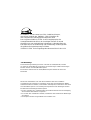 2
2
-
 3
3
-
 4
4
-
 5
5
-
 6
6
-
 7
7
-
 8
8
-
 9
9
-
 10
10
-
 11
11
-
 12
12
-
 13
13
-
 14
14
-
 15
15
-
 16
16
-
 17
17
-
 18
18
-
 19
19
-
 20
20
-
 21
21
-
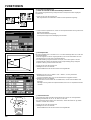 22
22
-
 23
23
-
 24
24
-
 25
25
-
 26
26
-
 27
27
-
 28
28
-
 29
29
-
 30
30
-
 31
31
-
 32
32
-
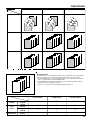 33
33
-
 34
34
-
 35
35
-
 36
36
-
 37
37
-
 38
38
-
 39
39
-
 40
40
-
 41
41
-
 42
42
-
 43
43
-
 44
44
-
 45
45
-
 46
46
-
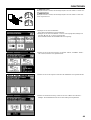 47
47
-
 48
48
-
 49
49
-
 50
50
-
 51
51
-
 52
52
-
 53
53
-
 54
54
-
 55
55
-
 56
56
-
 57
57
-
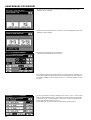 58
58
-
 59
59
-
 60
60
-
 61
61
-
 62
62
-
 63
63
-
 64
64
-
 65
65
-
 66
66
-
 67
67
-
 68
68
-
 69
69
-
 70
70
-
 71
71
-
 72
72
-
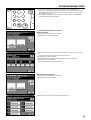 73
73
-
 74
74
-
 75
75
-
 76
76
-
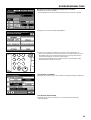 77
77
-
 78
78
-
 79
79
-
 80
80
-
 81
81
-
 82
82
-
 83
83
-
 84
84
-
 85
85
-
 86
86
-
 87
87
-
 88
88
-
 89
89
-
 90
90
-
 91
91
-
 92
92
-
 93
93
-
 94
94
-
 95
95
-
 96
96
-
 97
97
-
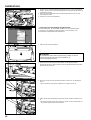 98
98
-
 99
99
-
 100
100
-
 101
101
-
 102
102
-
 103
103
-
 104
104
-
 105
105
-
 106
106
-
 107
107
-
 108
108
-
 109
109
-
 110
110
-
 111
111
-
 112
112
Olivetti CD 1042 Bedienungsanleitung
- Typ
- Bedienungsanleitung
- Dieses Handbuch eignet sich auch für
Verwandte Artikel
Andere Dokumente
-
Utax CD 51 Bedienungsanleitung
-
TA Triumph-Adler CD 1215 Bedienungsanleitung
-
Utax CD 1115 Bedienungsanleitung
-
Utax CD 31 Bedienungsanleitung
-
Utax CD 1035 Bedienungsanleitung
-
Utax CD 1015 Bedienungsanleitung
-
Utax CD 1020 Bedienungsanleitung
-
Utax CD 1062 Bedienungsanleitung
-
GGM Gastro WKC1972 Exploded View